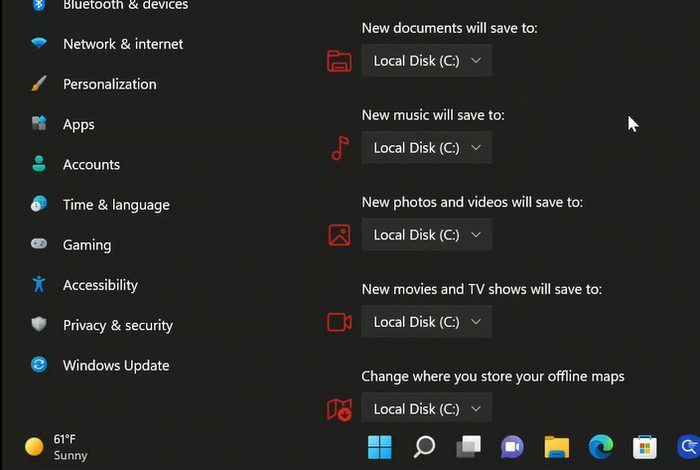파일을 다운로드할 때, 찾아보려고 해도 찾을 수 없는 것이 싫지 않으세요? 여기저기 뒤져봤는데 파일이 사라진듯. 잠시 후 파일을 다시 다운로드하면 이번에는 찾을 수 있기를 바랍니다. 이 때 다운로드한 파일이 저장되는 위치를 Windows 11 컴퓨터에서 쉽게 찾을 수 있도록 변경하는 것이 가장 좋습니다.
새 다운로드 경로는 컴퓨터의 모든 폴더일 수 있습니다. 원하는 경우 새 폴더를 만들고 새 다운로드 위치로 만들 수도 있습니다. 새 다운로드 경로를 외장 드라이브로 만드는 것도 가능합니다. 중요한 것은 최종 다운로드 경로를 쉽게 찾을 수 있는 경로로 만들고 프로세스에서 시간을 절약하는 것입니다. 이 모든 작업을 수행하고 다운로드한 앱이 저장되는 위치를 변경하는 방법을 살펴보겠습니다.
Windows 11에서 다운로드 경로를 수정하는 방법
다운로드한 파일이 저장되는 위치를 변경하려면 디스플레이 하단에서 파일 탐색기를 엽니다. 파일이 열리면 다운로드 폴더 또는 파일을 저장할 다른 폴더를 마우스 오른쪽 버튼으로 클릭하거나 길게 누르고 속성 옵션을 선택합니다. 새 폴더를 만들 수도 있지만 조금 더 자세히 설명하겠습니다.
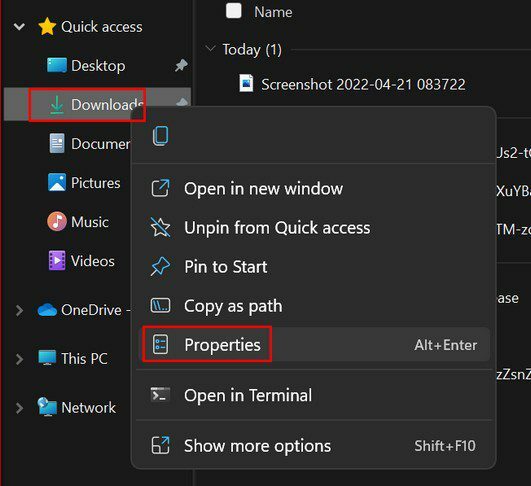
속성 창이 나타나면 다양한 탭이 표시됩니다. 위치 탭을 클릭합니다.
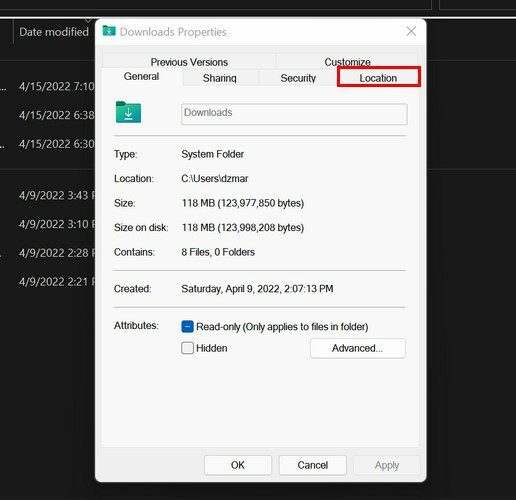
현재 경로 아래의 이동 옵션을 클릭하고 다음 창에서 사용 가능한 옵션 목록에서 원하는 새 경로를 선택합니다.
앞서 언급했듯이. 새로 만든 폴더일 수도 있습니다. 왼쪽 상단에서 새로 만들기 옵션을 클릭하면 옵션에서 폴더 옵션을 선택하라는 메시지가 표시됩니다. 기억하기 쉬운 폴더 이름을 지정하십시오.
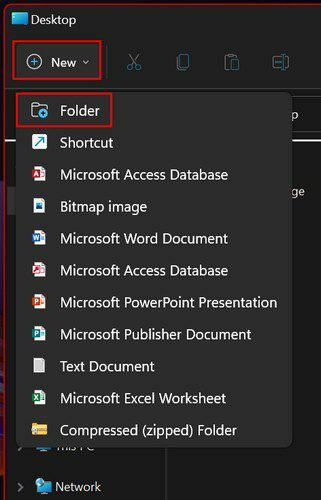
새 다운로드 경로를 선택했으면 폴더 선택을 클릭한 다음 하단의 적용 옵션을 클릭합니다.
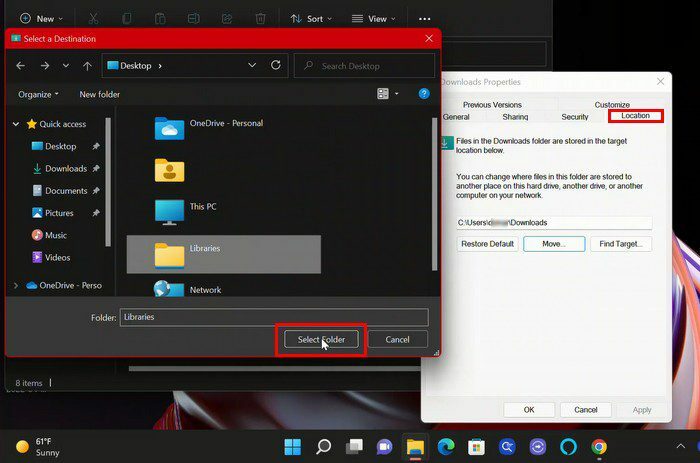
Windows 11에서 이전 다운로드 경로에 있는 파일을 새 경로로 이동할 것인지 묻는 메시지가 표시되더라도 놀라지 마십시오. 하느냐의 여부는 여러분의 몫이지만, 이유가 있어 새로운 다운로드 경로를 생성해야 하므로 추천합니다. 그렇게 하면 오래된 것은 잊고 새로운 것에 집중할 수도 있습니다.
파일을 이동하면 작동이 중지될 것이라고 생각하기 때문에 파일 이동을 주저할 수 있습니다. 그것은 여기서 일어나지 않을 것입니다. 모든 앱은 평소와 같이 계속 작동합니다. 파일을 이동하기로 결정했다면 확인 옵션을 클릭하면 됩니다. 다운로드 경로는 필요한 만큼 변경할 수 있습니다. 변경할 수 있는 횟수에는 제한이 없습니다.
파일의 크기에 따라 전송 프로세스에 걸리는 시간이 달라집니다. 따라서 파일이 꽤 크다면 지금이 네 번째 커피를 마실 수 있는 좋은 시간이 될 것입니다.
Windows 스토어 다운로드 위치를 변경하는 방법
Windows 11에서 다운로드 위치를 변경하는 주제에 대해 이야기하고 있기 때문입니다. Windows 스토어에서 앱을 받을 때 위치를 변경하는 방법은 다음과 같습니다. 그렇게 하려면 다음으로 이동해야 합니다.
- 체계
- 저장
- 고급 스토리지 설정
- 새 콘텐츠가 저장되는 위치
- 새 앱이 다음에 저장됨 옵션에 대한 드롭다운 메뉴를 클릭합니다.
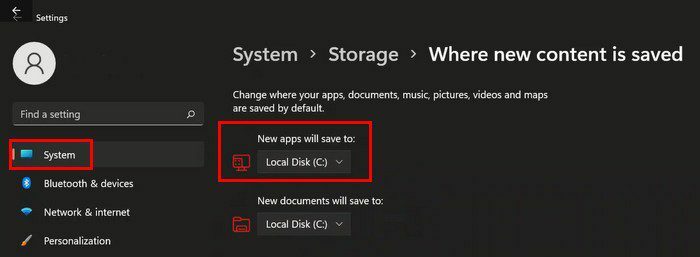
그게 전부입니다. 이제 더 쉽게 찾을 수 있는 위치에 앱을 배치할 수 있습니다. 거기에 있는 한 다른 항목이 저장되는 위치도 변경할 수 있습니다. 예를 들어 다음을 위해 파일이 저장되는 위치를 변경할 수 있습니다.
- 오프라인 지도
- 새로운 영화 및 TV 프로그램
- 새로운 음악
- 그리고 새로운 문서
결론
Windows가 처음에 다운로드 경로를 설정하기 때문에 위치가 마음에 들지 않으면 계속 사용해야 하는 것은 아닙니다. Windows 11 다운로드 경로를 변경하는 단계는 간단하며 원하는 만큼 변경할 수 있습니다. 컴퓨터의 모든 폴더를 선택할 수 있으며 새 폴더를 만들 수도 있습니다. Windows 11 컴퓨터에서 다운로드 경로를 어디에서 변경하시겠습니까? 아래 의견에 생각을 공유하고 소셜 미디어에서 다른 사람들과 기사를 공유하는 것을 잊지 마십시오.